Редактор Sample Editor
Редактор Sample Editor программы Nuendo можно сравнить с окном SoundFile программы SAWStudio. Их функциональное назначение во многом совпадает. В обеих программах они служат для создания регионов и деструктивного редактирования.
Вообще, возможности редактора Sample Editor шире, чем возможности редактирования в окне SoundFile программы SAWStudio. Это обусловлено уникальным алгоритмом многослойного деструктивного редактирования Nuendo. Помимо этого здесь более сложная иерархия ссылок.
В редакторе Sample Editor можно выполнять операции, относящиеся к обоим видам редактирования: к деструктивному и недеструктивному. В этом разделе будет рассказано о создании регионов и аудиособытий в редакторе Sample Editor.
Совет
Вызов редактора можно закрепить за "горячей" клавишей. Это делается так. Сначала в окне Key Commands нужно выбрать категорию Edit, а в ней команду Open/Close Editor. Затем запрограммировать клавишу или комбинацию клавиш (см. разд. "Программирование "горячих" клавиш" ранее в этой главе). Таким образом можно управлять вызовом и закрытием окна всех редакторов Nuendo.
Интерфейс редактора Sample Editor
Если дважды щелкнуть на объекте Audio Event (или выделить группу и нажать запрограммированную "горячую" клавишу), то откроется окно (или несколько окон) редактора Sample Editor (рис. 2.119).
Интерфейс этого окна во многом напоминает интерфейс другого продукта той же фирмы Steinberg – редактора WaveLab. Ему свойственна та же лаконичность и интуитивно понятный интерфейс.
Внешний вид окна можно изменять. Для этого нужно щелкнуть правой кнопкой в окне Sample Editor и в контекстном меню выбрать субменю Elements.
В соответствии с отмеченными пунктами субменю Elements будут добавлены/скрыты элементы окна Sample Editor.
Самые часто используемые пункты этого меню вынесены на панель инструментов в виде кнопок: (Audio Event) и
(Audio Event) и  (Show Regions).
(Show Regions).
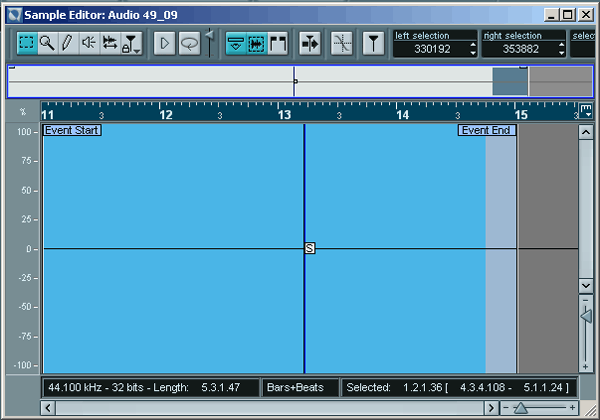
Рис. 2.119. Окно редактора Sample Editor
Остальные пункты добавляют/скрывают следующие элементы:
- Info Line – нижняя информационная панель (дублируется кнопкой
 (Show Info)). Эта панель имеет секцию выбора формата отображения времен;
(Show Info)). Эта панель имеет секцию выбора формата отображения времен; - Level Scale – боковая панель отображения уровня в дБ или %. Имеет кнопку переключения единиц измерения;
- Zero Axis – ось нулевого уровня;
- Half Level Axis – ось уровня 50% (-6 дБ).
Окно редактора Sample Editor делится на две части: Thumbnail display и Waveform Display. Верхняя часть – Thumbnail display – отображает аудио-клип полностью и предназначена для быстрой навигации. Масштаб и содержимое нижнего окна – Waveform Display – соответствует области, захваченной синим прямоугольником в верхнем окне (рис. 2.120).
Границы синего прямоугольника перетаскиваются мышью. Для того чтобы сместить сам прямоугольник, нужно ухватить его мышью в нижней половине. При этом произойдет прокручивание нижнего окна Waveform Display.
В примере на рис. 2.119 кнопка Show Audio Event нажата, поэтому в окне Waveform Display отображаются границы внутренней ссылки аудиособытия Event Start и Event End, точка Sync Point и само аудиособытие выделены белым цветом.